Identyfikowanie urządzeń firmowych
Dotyczy: Android, iOS/iPadOS, Windows 11
Upewnij się, że urządzenia firmowe są oznaczone jako należące do firmy , gdy tylko się zarejestrują, dodając swoje identyfikatory firmowe z wyprzedzeniem w centrum administracyjnym usługi Microsoft Intune. Zaletą zarządzania urządzeniami firmowymi jest to, że umożliwiają one większe możliwości zarządzania urządzeniami niż urządzenia osobiste. Na przykład usługa Microsoft Intune może zbierać pełny numer telefonu i spis aplikacji z urządzenia firmowego, ale może zbierać tylko częściowy numer telefonu i spis aplikacji dla urządzeń osobistych. Aby dodać identyfikatory firmowe do usługi Microsoft Intune, możesz przekazać plik identyfikatorów firmowych w centrum administracyjnym lub wprowadzić każdy identyfikator oddzielnie.
Nie trzeba dodawać identyfikatorów firmowych dla wszystkich wdrożeń. Podczas rejestracji usługa Intune automatycznie przypisuje stan należący do firmy do urządzeń przyłączonych do usługi Microsoft Entra za pośrednictwem:
- Konto menedżera rejestracji urządzeń (wszystkie platformy)
- Program rejestracji urządzeń firmy Apple, taki jak Apple School Manager, Apple Business Manager lub Apple Configurator (tylko system iOS/iPadOS)
- Windows Autopilot
- Współzarządzanie przy użyciu usługi Microsoft Intune i zasad grupy (GPO)
- Usługa Azure Virtual Desktop
- Automatyczna rejestracja zarządzania urządzeniami przenośnymi (MDM) za pośrednictwem pakietu aprowizacji
- Rejestracja w systemie Knox Mobile
- Zarządzanie systemem Android Enterprise:
- Zarządzanie projektem open source (AOSP) w systemie Android:
Usługa Microsoft Intune oznacza urządzenia, które rejestrują się w usłudze Microsoft Entra jako osobiste.
Kontrola dostępu oparta na rolach
Aby dodać identyfikatory firmowe w usłudze Microsoft Intune, musisz mieć przypisaną jedną z następujących ról:
- Menedżer zasad i profilów— wbudowana rola usługi Microsoft Intune
- Administrator usługi Intune, wbudowana rola usługi Microsoft Entra
Te role mogą odczytywać, usuwać, tworzyć i aktualizować identyfikatory urządzeń firmowych.
| Uprawnienie | Opis |
|---|---|
| Odczyt | Wyświetl numery IMEI lub numery seryjne używane jako identyfikatory urządzeń firmowych. |
| Usuń | Usuń numery IMEI lub numery seryjne używane jako identyfikatory urządzeń firmowych. |
| Tworzenie | Utwórz nowe identyfikatory urządzeń firmowych lub zaimportuj plik CSV zawierający listę identyfikatorów urządzeń firmowych. |
| Aktualizacja | Zmień numery IMEI lub numery seryjne używane jako identyfikatory urządzeń firmowych. |
Możesz również utworzyć niestandardową rolę usługi Intune dla osób zarządzających identyfikatorami firmowymi i przypisać uprawnienia identyfikatora urządzenia firmowego. Aby uzyskać więcej informacji na temat wbudowanych ról i ról niestandardowych, zobacz Kontrola dostępu oparta na rolach w usłudze Microsoft Intune.
Obsługiwane identyfikatory firmowe
Przed rozpoczęciem określ typ identyfikatorów firmowych, które chcesz dodać. Możesz dodać jeden typ identyfikatora firmowego dla pliku CSV. Urządzenia, które są rejestrowane bez identyfikatorów firmowych, są oznaczone jako osobiste. Usługa Intune obsługuje następujące identyfikatory:
- Numer IMEI
- Numer seryjny
- Numer seryjny, producent i model (tylko system Windows)
Obsługa według platformy
W poniższej tabeli przedstawiono identyfikatory obsługiwane dla każdej platformy. Po zarejestrowaniu urządzenia z pasującym identyfikatorem usługa Intune oznacza je jako firmowe.
| Platforma | Numer IMEI | Numer seryjny | Numer seryjny, model, producent |
|---|---|---|---|
| System Windows 11 | Nieobsługiwane | Nieobsługiwane | ✔️ Obsługiwane w systemie Windows 11 w wersji 22H2 i nowszych z KB5035942 (kompilacje systemu operacyjnego 22621.3374 i 22631.3374). |
| iOS/iPadOS | ✔️ Obsługiwane w niektórych przypadkach. Aby uzyskać więcej informacji, zobacz Dodawanie identyfikatorów firmowych systemu Android i iOS. |
✔️ Zalecamy użycie numeru seryjnego do identyfikacji systemu iOS/iPadOS, jeśli jest to możliwe. |
Nieobsługiwane |
| macOS | Nieobsługiwane | ✔️ | Nieobsługiwane |
| Administratora urządzenia z systemem Android | ✔️ Obsługiwane w systemie Android 9 lub starszym. |
✔️ Obsługiwane w systemie Android 9 lub starszym. |
Nieobsługiwane |
| Android Enterprise, profil służbowy należący do użytkownika | ✔️ Obsługiwane w systemie Android 11 lub starszym. |
✔️ Obsługiwane w systemie Android 11 lub starszym. |
Nieobsługiwane |
Krok 1. Tworzenie pliku CSV
Utwórz listę identyfikatorów firmowych i zapisz ją jako plik CSV. Możesz dodać do 5000 wierszy lub 5 MB danych na plik, w zależności od tego, co nastąpi wcześniej. Nie dodaj nagłówków.
Ważna
Pamiętaj, że dodaj tylko jeden typ identyfikatora firmowego na plik CSV.
Dodawanie identyfikatorów firmowych systemu Android i iOS
Aby dodać identyfikatory firmowe dla platform Android i iOS/iPadOS, wyświetl jeden numer IMEI lub numer seryjny na wiersz, jak pokazano w poniższym przykładzie.
01234567890123,device details
02234567890123,device details
Usuń wszystkie okresy, jeśli ma to zastosowanie, z numeru seryjnego przed dodaniem go do pliku. Szczegóły urządzenia można dodać po każdym identyfikatorze firmy. Szczegóły są ograniczone do 128 znaków i są przeznaczone tylko do użytku administracyjnego. Nie są one wyświetlane na urządzeniu.
Urządzenia z systemami Android i iOS/iPadOS mogą mieć wiele numerów IMEI. Usługa Intune odczytuje i rejestruje jeden interfejs IMEI na zarejestrowane urządzenie. W przypadku zaimportowania identyfikatora IMEI, który różni się od identyfikatora już w usłudze Intune, usługa Intune oznaczy urządzenie jako osobiste. Jeśli zaimportujesz wiele numerów IMEI dla tego samego urządzenia, identyfikatory, które nie zostały spisane, będą wyświetlane z nieznanym stanem rejestracji.
Numery seryjne systemu Android nie są gwarantowane jako unikatowe ani obecne. Skontaktuj się z dostawcą urządzenia, aby dowiedzieć się, czy numer seryjny jest niezawodnym identyfikatorem urządzenia. Numery seryjne zgłaszane przez urządzenie do usługi Intune mogą nie być zgodne z identyfikatorem wyświetlanym na urządzeniu w ustawieniach systemu Android lub informacjach o urządzeniu z systemem Android. Sprawdź typ numeru seryjnego zgłoszonego przez producenta urządzenia.
Dodawanie identyfikatorów firmowych systemu Windows
Ważna
Identyfikatory firmowe nie są obsługiwane dla urządzeń z systemem Windows 10. Jeśli rejestrujesz urządzenia z systemem Windows 10, nie używaj funkcji identyfikatora firmowego.
Aby dodać identyfikatory firmowe dla urządzeń firmowych z systemem Windows 11, wyświetl listę producenta, modelu i numeru seryjnego dla każdego urządzenia, jak pokazano w poniższym przykładzie.
Microsoft,surface 5,01234567890123
Lenovo,thinkpad t14,02234567890123
Usuń wszystkie okresy, jeśli ma to zastosowanie, z numeru seryjnego przed dodaniem go do pliku.
Po dodaniu identyfikatorów firmowych systemu Windows usługa Intune oznacza urządzenia zgodne ze wszystkimi trzema identyfikatorami jako należące do firmy i oznacza wszystkie inne urządzenia rejestrujące się w dzierżawie jako osobiste. Oznacza to, że wszystkie elementy wykluczone z identyfikatorów firmowych systemu Windows są oznaczone jako osobiste. Aby zmienić typ własności po rejestracji, musisz ręcznie dostosować go w centrum administracyjnym.
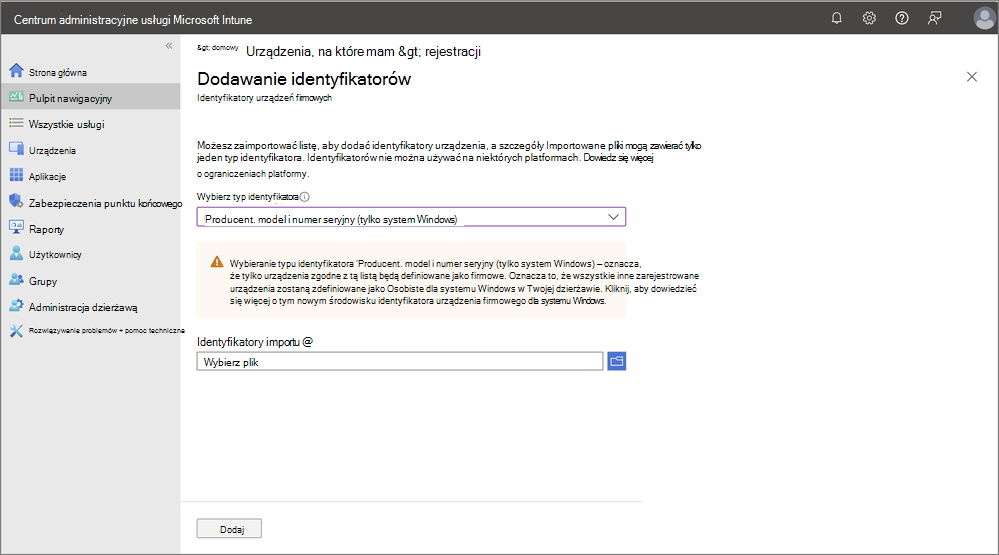
W poniższej tabeli wymieniono typ własności urządzeń, które są rejestrowane bez identyfikatorów firmowych i podczas rejestrowania przy użyciu identyfikatorów firmowych.
| Typy rejestracji systemu Windows | Bez identyfikatorów firmowych | Za pomocą identyfikatorów firmowych |
|---|---|---|
| Urządzenie jest rejestrowane za pośrednictwem rozwiązania Windows Autopilot | Korporacyjny | Korporacyjny |
| Urządzenie jest rejestrowane za pośrednictwem obiektu zasad grupy lub automatycznej rejestracji w programie Configuration Manager na potrzeby współzarządzania | Korporacyjny | Korporacyjny |
| Urządzenie jest rejestrowane za pośrednictwem pakietu aprowizacji zbiorczej | Korporacyjny | Korporacyjny |
| Użytkownik rejestrujący korzysta z konta menedżera rejestracji urządzeń | Korporacyjny | Korporacyjny |
| Urządzenie jest rejestrowane za pośrednictwem usługi Azure Virtual Desktop (nie hybrydowej) | Korporacyjny | Korporacyjny |
| Automatyczna rejestracja mdm przy użyciu dołączania do usługi Microsoft Entra podczas instalacji systemu Windows | Firmowe, ale zostanie zablokowane przez ograniczenie rejestracji osobistej | Osobiste, chyba że są zdefiniowane przez identyfikatory firmowe |
| Automatyczna rejestracja w rozwiązaniu MDM przy użyciu dołączania do usługi Microsoft Entra z poziomu ustawień systemu Windows | Firmowe, ale zostanie zablokowane przez ograniczenie rejestracji osobistej | Osobiste, chyba że są zdefiniowane przez identyfikatory firmowe |
| Automatyczna rejestracja w usłudze MDM za pomocą dołączania do usługi Microsoft Entra lub dołączania hybrydowego do rozwiązania Entra za pośrednictwem rozwiązania Windows Autopilot dla istniejących urządzeń | Firmowe, ale zostanie zablokowane przez ograniczenie rejestracji osobistej | Osobiste, chyba że są zdefiniowane przez identyfikatory firmowe |
| Profil przygotowania urządzenia rozwiązania Autopilot | Firmowe, ale zostanie zablokowane przez ograniczenie rejestracji osobistej | Osobiste, chyba że są zdefiniowane przez identyfikatory firmowe |
| Automatyczna rejestracja w usłudze MDM przy użyciu opcji Dodaj konto służbowe z ustawień systemu Windows | Personal | Osobiste, chyba że są zdefiniowane przez identyfikatory firmowe |
| Opcja tylko rejestracji mdm z ustawień systemu Windows | Personal | Osobiste, chyba że są zdefiniowane przez identyfikatory firmowe |
| Rejestracja przy użyciu aplikacji Portal firmy usługi Intune | Personal | Osobiste, chyba że są zdefiniowane przez identyfikatory firmowe |
| Rejestracja za pośrednictwem aplikacji platformy Microsoft 365, która występuje, gdy użytkownicy wybierają opcję Zezwalaj mojej organizacji na zarządzanie moim urządzeniem podczas logowania do aplikacji | Personal | Osobiste, chyba że są zdefiniowane przez identyfikatory firmowe |
Identyfikatory firmowe systemu Windows mogą zmienić typ własności tylko wtedy, gdy ktoś doda je do usługi Microsoft Intune. Jeśli nie masz identyfikatorów firmowych systemu Windows w usłudze Intune lub je usuniesz, urządzenia przyłączone do domeny Microsoft Entra są oznaczone jako należące do firmy. Obejmuje to urządzenia zarejestrowane za pośrednictwem automatycznej rejestracji w usłudze MDM za pomocą:
Dołączanie do aplikacji Microsoft Entra podczas instalacji systemu Windows.
Dołączanie do aplikacji Microsoft Entra z poziomu ustawień systemu Windows.
Krok 2. Dodawanie identyfikatorów firmowych w centrum administracyjnym
Możesz przekazać plik CSV identyfikatorów firmowych lub ręcznie wprowadzić identyfikatory firmowe w centrum administracyjnym usługi Microsoft Intune. Wpis ręczny nie jest dostępny dla identyfikatorów firmowych systemu Windows.
Przekazywanie pliku CSV
Przekaż plik CSV utworzony w kroku 1. Tworzenie pliku CSV w celu dodania identyfikatorów firmowych.
Zaloguj się do centrum administracyjnego usługi Microsoft Intune.
Przejdź dopozycji Rejestracjaurządzeń>.
Wybierz kartę Identyfikatory urządzeń firmowych .
Wybierz pozycję Dodaj>przekaż plik CSV.
Wybierz typ identyfikatora. Dostępne opcje:
- Numer IMEI
- Seryjny
- Producent, model i numer seryjny (tylko system Windows)
W obszarze Importuj identyfikatory znajdź i wybierz plik CSV.
Poczekaj, aż usługa Intune zweryfikuje plik CSV. Gdy łączna liczba identyfikatorów urządzeń pojawi się na ekranie, weryfikacja zostanie zakończona.
Porada
Jeśli import nie powiedzie się, sprawdź, czy plik CSV spełnia wymagania dotyczące formatowania.
Wybierz pozycję Dodaj, a następnie poszukaj powiadomienia o powodzeniu w górnej części centrum administracyjnego, aby potwierdzić, że plik jest importowany.
Uwaga
Wyskakujące okno z monitem o przejrzenie zduplikowanych identyfikatorów jest wyświetlane, jeśli plik CSV zawiera identyfikatory firmowe, które już znajdują się w usłudze Intune, ale mają inne szczegóły urządzenia. Aby rozwiązać problemy z duplikatami, wybierz identyfikatory, które chcesz zastąpić w usłudze Intune. Następnie wybierz przycisk OK , aby dodać identyfikatory. Usługa Intune porównuje tylko pierwszy duplikat każdego identyfikatora.
Ręczne wprowadzanie identyfikatorów firmowych
Dotyczy systemów Android i iOS/iPadOS
Ręcznie dodaj identyfikatory firmowe w centrum administracyjnym usługi Microsoft Intune.
W centrum administracyjnym przejdź do pozycji Rejestracja urządzeń>.
Wybierz kartę Identyfikatory urządzeń firmowych .
Wybierz pozycję Dodaj>wprowadź ręcznie.
Wybierz typ identyfikatora. Dostępne opcje:
- Numer IMEI
- Seryjny
Wprowadź identyfikator i szczegóły firmy. Po zakończeniu wprowadzania identyfikatorów wybierz pozycję Dodaj.
Wybierz pozycję Odśwież , aby ponownie załadować listę. Dodane identyfikatory firmowe powinny być teraz widoczne.
Uwaga
Okno podręczne z monitem o przejrzenie zduplikowanych identyfikatorów jest wyświetlane, jeśli wpisy zawierają identyfikatory firmowe, które są już w usłudze Intune, ale mają inne szczegóły urządzenia. Aby rozpoznać duplikaty, wybierz identyfikatory, które chcesz zastąpić. Następnie wybierz przycisk OK , aby dodać identyfikatory. Usługa Intune porównuje tylko pierwszy duplikat każdego identyfikatora.
Sprawdzanie stanu rejestracji
Wykonaj czynności opisane na zaimportowanych urządzeniach, aby upewnić się, że są one zarejestrowane w usłudze Intune. Po dodaniu identyfikatorów firmowych w centrum administracyjnym będzie widoczny stan urządzeń:
- Zarejestrowano: urządzenie zakończyło rejestrację.
- Nie nawiązano kontaktu: urządzenie nie nawiązało kontaktu z usługą Microsoft Intune.
- Nie dotyczy
- Niepowodzenie: urządzenie nie ukończyło rejestracji.
Usuwanie identyfikatorów firmowych
- W centrum administracyjnym przejdź do pozycji Rejestracja urządzeń>.
- Wybierz kartę Identyfikatory urządzeń firmowych .
- Wybierz identyfikatory urządzeń, które chcesz usunąć, a następnie wybierz pozycję Usuń.
- Potwierdź usunięcie.
Usunięcie identyfikatora firmowego zarejestrowanego urządzenia nie zmienia własności urządzenia.
Zmienianie własności urządzeń
Aby edytować identyfikację urządzenia po rejestracji, zmień jego ustawienie własności w centrum administracyjnym. Dla każdego rekordu urządzenia w usłudze Microsoft Intune jest wyświetlana właściwość własności.
Przejdź do pozycji Urządzenia>Wszystkie urządzenia.
Wybierz urządzenie.
Wybierz pozycję Właściwości.
W obszarze Własność urządzenia wybierz pozycję Osobiste lub Firmowe.
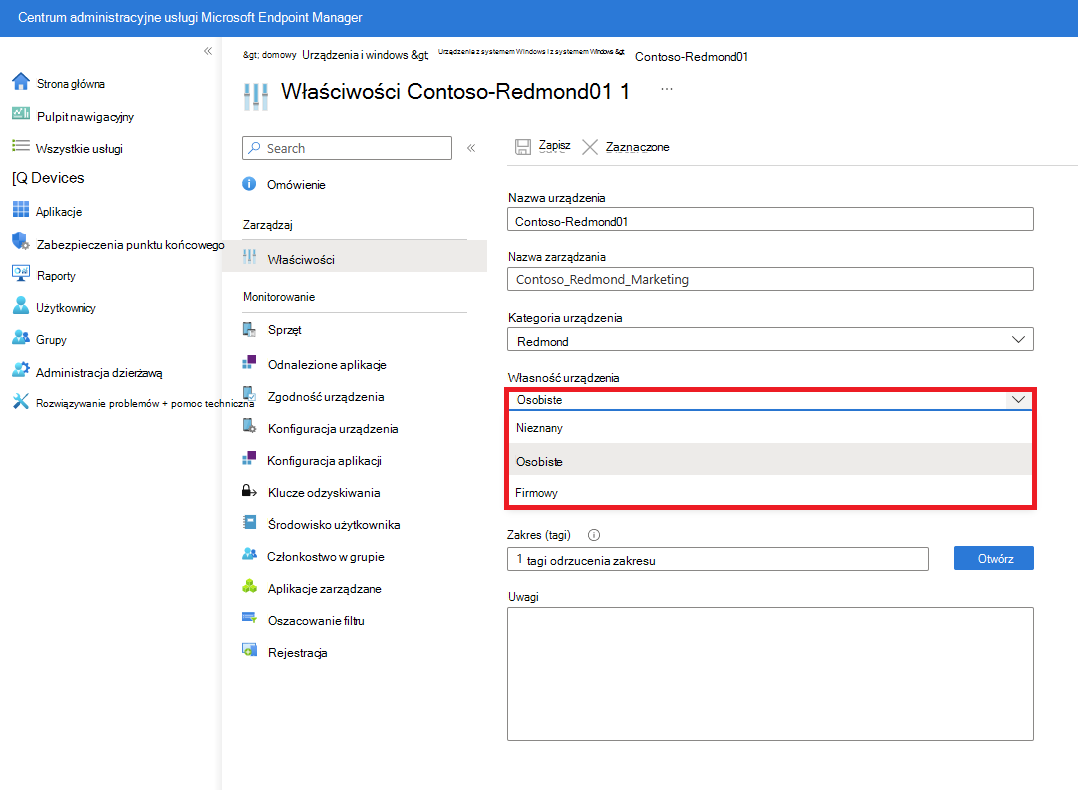
Po zmianie typu własności urządzenia z firmowego na osobisty usługa Intune usunie wszystkie informacje o aplikacji zebrane wcześniej z tego urządzenia w ciągu siedmiu dni. Jeśli ma to zastosowanie, usługa Intune usuwa również numer telefonu w rekordzie. Usługa Intune nadal zbiera spis aplikacji zainstalowanych przez administratora IT na urządzeniu oraz częściowy numer telefonu.
Po zmianie własności urządzenia z systemem iOS/iPad lub Android z osobistego na firmowe powiadomienie wypychane jest wysyłane za pośrednictwem aplikacji Portal firmy w celu poinformowania użytkownika urządzenia o zmianie. Aby skonfigurować powiadomienia wypychane, przejdź do obszaru Dostosowywanie administracji>dzierżawy. Aby uzyskać więcej informacji, zobacz Portal firmy — konfiguracja.
Blokowanie urządzeń osobistych
Aby uniemożliwić rejestrowanie wszystkich urządzeń osobistych, skonfiguruj ograniczenie platformy rejestracji dla urządzeń osobistych.
Aby potwierdzić przyczynę niepowodzenia rejestracji, przejdź do pozycjiBłędy rejestracjiurządzeń> i zapoznaj się z tabelą w obszarze Przyczyna niepowodzenia. W tym przypadku przyczyną jest to, że ograniczenie rejestracji nie zostało spełnione. Wybierz przyczynę otwarcia szczegółów błędu.
Znane problemy i ograniczenia
Identyfikatory urządzeń firmowych z systemem Windows są obsługiwane tylko w przypadku urządzeń z systemem Windows 11 w wersji 22H2 i nowszych. Wcześniejsze wersje nie mogą renderować właściwości modelu i producenta. W związku z tym właściwość jest wyświetlana w centrum administracyjnym jako Nieznana. Pracujemy nad rozszerzeniem obsługi identiferów firmowych na urządzenia z wcześniejszymi wersjami systemu Windows.
W centrum administracyjnym można przekazać maksymalnie 10 plików CSV dla identyfikatorów firmowych systemu Windows. Jeśli chcesz przekazać więcej danych, zalecamy dodanie identyfikatorów firmowych przy użyciu programu PowerShell lub interfejsu API programu Graph usługi Microsoft Intune.
Obecnie system Windows nie obsługuje szczegółów urządzenia w plikach CSV.
Zasoby
Aby uzyskać szczegółowe informacje o międzynarodowych identyfikatorach urządzeń przenośnych, zobacz 3GGPP TS 23.003.
Aby uzyskać szczegóły urządzenia wymagane dla identyfikatorów firmowych systemu Windows, można użyć następującego skryptu:
(Get-WmiObject -Class Win32_ComputerSystem | ForEach-Object {$_.Manufacturer, $_.Model, (Get-WmiObject -Class Win32_BIOS).SerialNumber -join ',' })
Aby zdalnie zażądać szczegółów urządzenia, użyj następującego skryptu:
Get-CimInstance -ClassName Win32_ComputerSystem | ForEach-Object {$_.Manufacturer, $_.Model, (Get-CimInstance -ClassName Win32_BIOS).SerialNumber -join ','}
Aby uzyskać więcej informacji na temat lokalizowania numeru seryjnego, zobacz Znajdowanie numeru seryjnego urządzenia Surface.
Opinia
Dostępne już wkrótce: W 2024 r. będziemy stopniowo wycofywać zgłoszenia z serwisu GitHub jako mechanizm przesyłania opinii na temat zawartości i zastępować go nowym systemem opinii. Aby uzyskać więcej informacji, sprawdź: https://aka.ms/ContentUserFeedback.
Prześlij i wyświetl opinię dla